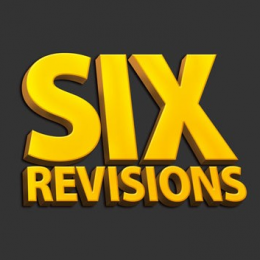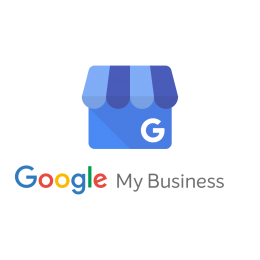Làm thế nào để chuyển ảnh sang vector dễ nhất (Hướng dẫn cụ thể)
.png)
Chuyển ảnh sang vector trong photoshop đơn giản chỉ 1 phút
Mặc dù Photoshop là một phần mềm đồ họa raster, nó có nhiều công cụ và thủ thuật để hỗ trợ hình ảnh vector. Một trong những thủ thuật tốt nhất là khả năng vectơ hóa hình ảnh raster.
Đây là một thủ thuật rất hữu ích mà mọi nghệ sĩ và nhà thiết kế nên học cách sử dụng. Ví dụ: nếu bạn có một biểu trưng có độ phân giải thấp hoặc một hình ảnh mà bạn muốn chia tỷ lệ mà không làm cho nó bị mờ, bạn có thể vector hóa hình ảnh đó trong Photoshop để thay đổi kích thước tùy ý.
Khi bạn sử dụng Adobe Photoshop để tạo các hình ảnh đồ họa thì sản phẩm sẽ có dạng ảnh bitmap. Tức là ảnh bao gồm những phần tử hình vuông nhỏ tạo thành hình ảnh bitmap dạng lưới. Vậy khi bạn muốn chuyển đổi một file ảnh dạng vector sang bitmap. Ngay trong phần mềm photoshop mà bạn đang sử dụng thì nên làm thế nào. Hãy cùng tìm hiểu vấn đề này trong bài viết Chuyển ảnh sang vector trong photoshop ngay sau đây.
Đôi khi vì những yêu cầu của khách hàng mà chúng ta cần phải chuyển đổi định dạng. Của những bức ảnh khác nhau để phù hợp với phần mềm thiết kế mà bạn đang sử dụng. Lúc này để chuyển đổi định dạng bạn có thể sử dụng chức năng có sẵn trong phần mềm photoshop. Mà bạn đang làm việc để chuyển đổi.
Trong hướng dẫn nhanh này, In Nhãn Mác sẽ chỉ cho bạn chính xác cách vector hóa một hình ảnh trong Photoshop. Đó là một phương pháp rất đơn giản, bạn sẽ thấy.
Tại sao cần phải Vector hình ảnh?
Sự khác biệt chính giữa các định dạng vectơ và raster là hình ảnh vectơ bao gồm các đường dẫn, giúp chúng dễ dàng hơn trong việc chia tỷ lệ và chỉnh sửa. Trong khi hình ảnh raster bao gồm các pixel.
Khi bạn thay đổi kích thước hoặc chia tỷ lệ hình ảnh raster, nó sẽ ảnh hưởng đến chất lượng của hình ảnh và làm cho hình ảnh bị mờ hoặc có điểm ảnh. Với hình ảnh vector, bạn có thể chia tỷ lệ chúng mà không ảnh hưởng đến chất lượng.
Bằng cách vector hóa một hình ảnh raster, bạn sẽ có thể dễ dàng thay đổi kích thước hình ảnh mà không làm giảm quá nhiều chất lượng của nó.
Cách chuyển ảnh sang vector trong photoshop
Làm thế nào để Vectorize một hình ảnh trong Photoshop?
Phương pháp này tuân theo một quy trình rất cơ bản để vector hóa các hình ảnh đơn giản. Hãy nhớ rằng điều này hoạt động tốt nhất cho các hình ảnh như biểu trưng, biểu tượng và hình dạng. Và nó có thể không hoạt động tốt đối với những hình ảnh phức tạp và nhiều màu sắc hơn, như ảnh chụp.
Bắt đầu nào.
Bước 1: Chuẩn bị hình ảnh
Đầu tiên, chuẩn bị hình ảnh bạn muốn vector hóa.

Nhấn các phím Control + Alt + I trên bàn phím của bạn để hiển thị cửa sổ Kích thước hình ảnh và đặt Độ phân giải thành 300.
Sau đó, tách hình ảnh bạn muốn vector hóa khỏi nền. Tạo vùng chọn và sao chép nó sang một lớp mới. Hoặc xóa nền.
Bước 2: Tạo đường dẫn công cụ
Khi bạn đã tách hình ảnh khỏi nền, hãy nhấp vào biểu tượng lớp trên bảng điều khiển Layer trong khi giữ phím Điều khiển trên bàn phím.

Điều này sẽ tạo ra một vùng chọn của hình ảnh. Bây giờ chọn Công cụ Marquee từ bảng công cụ (hoặc nhấn M), di chuyển con trỏ qua vùng chọn và nhấp chuột phải.
Sau đó chọn Make Work Path từ menu.
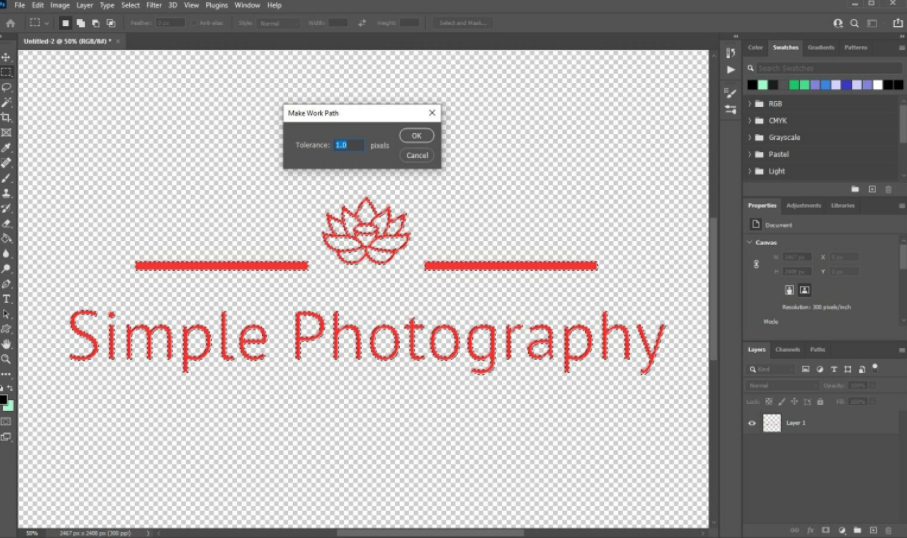
Giữ Tolerance ở mức 1,0.
Bước 3: Tạo Mặt nạ vector
Bây giờ chuyển sang công cụ Direct Selection (hoặc nhấn A) và nhấp chuột phải một lần nữa vào hình ảnh.
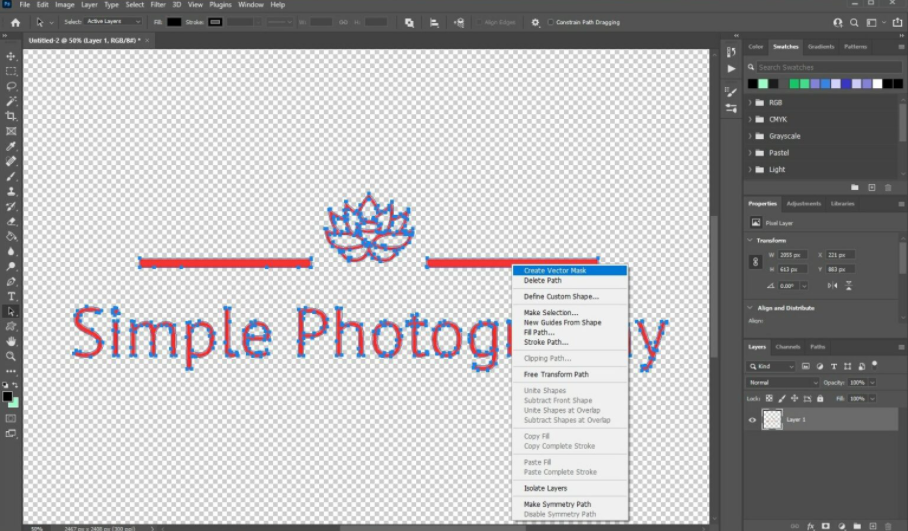
Sau đó chọn Create Vector Mask. Thao tác này sẽ tạo một mặt nạ vectơ trên lớp, bạn sẽ thấy trong bảng điều khiển Lớp.
Bước 4: Xuất dưới dạng tệp vectơ
Điều duy nhất bạn cần làm bây giờ là lưu hình ảnh được vector hóa của bạn dưới dạng tệp vector.
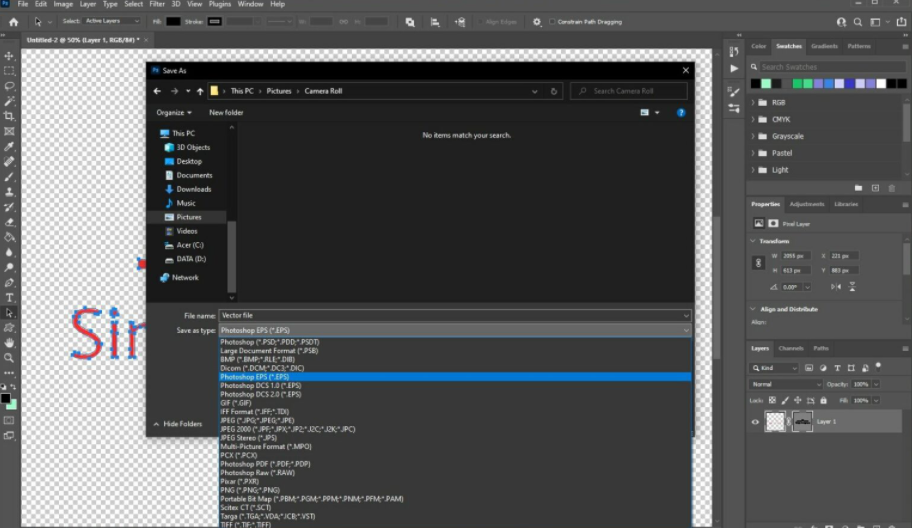
Vào File >> Save As, sau đó trong menu Save as Type, chọn định dạng tệp Photoshop EPS. Nhấp vào Lưu để lưu hình ảnh được vector hóa.
Bây giờ bạn có thể mở tệp EPS trong Illustrator để dễ dàng chia tỷ lệ hình ảnh mà không làm giảm chất lượng của nó.
Một số khuyến cáo khi bạn chuyển ảnh sang vector trong photoshop
Để ý trong bước sau cùng này, bọn tôi cảm thấy trong các layer hình thù gồm có. Một lớp mạ với một vector mask để xác nhận chu vi của ảnh. Bởi điều đó để việc hoán đổi đạt hữu hiệu đỉnh điểm thì chúng ta lựa chọn dụng cụ pen và click chuột vào nút shape layer trong thanh options. Thì bức họa vector sự việc hợp thành mask cho một hình dáng.
Lúc bạn chuyển hướng sang vector trong photoshop thì bất cứ cạnh trong thời gian suốt nào. Cũng trở nên các cạnh có sắc màu.
Nếu bạn muốn thay đổi một đường vector không khác gì cách chúng ta sẻ thay đổi một layer của bức ảnh. Thì cách bọn tôi cảnh báo là bạn nhiều khả năng chọn tất cả hoặc một phần đường vector đó. Tiếp đó chúng ta lựa chọn path selection để chọn tất cả hoặc một phần của phần tử vector mà bạn muốn thay đổi.
để hoàn thành cử chỉ bạn mở thực đơn edit , định vị thực đơn con transform path. Và chọn phép thay đổi bạn muốn dùng cho, gồm có free transform. Hoặc bất cứ biến đổi thành phần nào của chúng, ví dụ như warp hoặc rotate.
Vậy là với các dữ liệu mà bọn tôi san sẻ trong thông tin. Hy vọng có thể làm cho bạn ngắn hạn xử lý vấn đề chuyển ảnh sang vector trong photoshop.
Thật sự thì việc xây dựng hình ảnh còn quá nhiều các năng lực nên thành thục. Mới có khả năng tạo ra một kết quả như yêu cầu. Vì vậy chúng tôi nghĩ rằng nếu một khi đã quyết chí theo ngành xây dựng thì bạn cần dự một khóa đào tạo chủ đạo về photoshop. Và những ứng dụng khác để hỗ trợ cho công tác của bản thân nhé. Chúc những người thành công
In ấn khác
-
Trả lời cho câu hỏi: Làm cách nào để tạo chữ 3d trong photoshop ?
Hiệu ứng 3D là một chiều hướng xây dựng sặc sỡ của năm 2020 mà bạn không thể bỏ lỡ. Vậy thì làm thân ngay với hiệu ứng 3D thông qua cách tạo chữ 3D tiêu biểu trong Photoshop thôi nào -
Google Doanh Nghiệp Của Tôi Là Gì ?
Google Doanh nghiệp của tôi (GMB) là một công cụ trực tuyến miễn phí cho phép bạn tạo nhiều hiển thị hơn cho hồ sơ doanh nghiệp và trang web của mình trên các địa điểm như Google Tìm kiếm và Maps. Sử dụng tài khoản GMB, bạn có thể tiếp cận với khách hàng, cập nhật hồ sơ doanh nghiệp và theo dõi cách mọi người tương tác với doanh nghiệp của bạn trên Google.
Đặt dịch vụ nhanh
-
Mẫu tem dán trang trí đuôi xe oto, xe máy đẹp
-
Tìm hiểu về tem chống hàng giả, các loại tem hiện có trên thị trường
-
Thiết kế đồ hoạ học trường nào tốt: Các lựa chọn hấp dẫn cho bạn
-
Tìm hiểu Top 10 trường đại học có ngành thiết kế đồ hoạ tốt nhất
-
Bảng màu sắc cơ bản Các màu và ảnh hưởng trong cuộc sống
-
Tìm hiểu về các màu cơ bản và bảng màu cơ bản trong tiếng Việt
-
Dịch vụ in logo dán - Tạo nét độc đáo cho thương hiệu
-
Kích thước giấy A4 theo pixel: Tìm hiểu đầy đủ và chính xác
-
Kích thước giấy A4 - Các thông tin cần biết để sử dụng hiệu quả
-
Bí Quyết Lựa Chọn Công Ty Bao Bì Tại Hà Nội: Top 8 Địa Chỉ Uy Tín

- Đường đất song song phía tay trái cổng cụm sản xuất tập trung Tân, P. Triều Khúc, Tân Triều, Thanh Trì, Hà Nội ( Đi Ngõ 300 Nguyễn Xiển vào.)
-
0963223884 - Báo Giá In An Anh
0934510662 - Tư Vấn Kĩ Thuật
- baogiainananh@gmail.com
quy định đặt hàng tại In Nhãn Mác